## 下载iso镜像
` `打开官网(https://alpinelinux.org/downloads/),找到合适你期望平台的镜像下载,默认就是向x86_64镜像
## 安装
` `不管是刻录U盘还是在虚拟机里启动,进入终端之后,输入root默认无密登陆,然后执行`setup-alpine`[命令](https://www.linuxcool.com/ "命令"),在终端上启动他的安装程序。
不管是刻录U盘还是在虚拟机里启动,进入终端之后,输入root默认无密登陆,然后执行"setup-alpine"[命令](https://www.linuxcool.com/ "命令"),在终端上启动他的安装程序。
## 键盘布局
` `询问键盘布局,输入"cn"
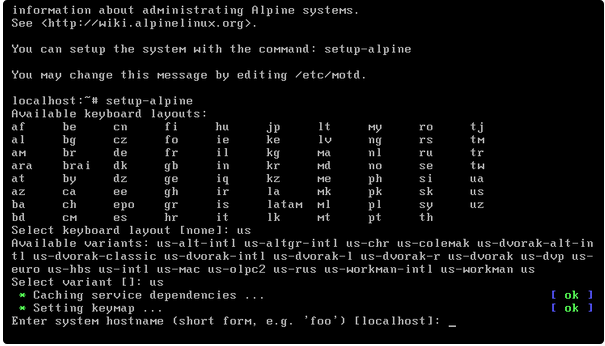
## 默认回车
` `后面的配置选项,"hostname"、"网卡配置"、"IP地址配置"、"配置dns"等一系列选择默认即可,有需要的可以根据实际情况修改。
## 时区选择
` `手动输入"Asia"和"Shanghai"
## 选择软件源
` `这里如果联网了,输入"f"回车,让程序自动匹配当前最快的软件源。可能会花一点时间。尽量不要跳过,因为后面格式化硬盘的时候需要联网安装相关的[命令](https://www.linuxcool.com/ "命令")。
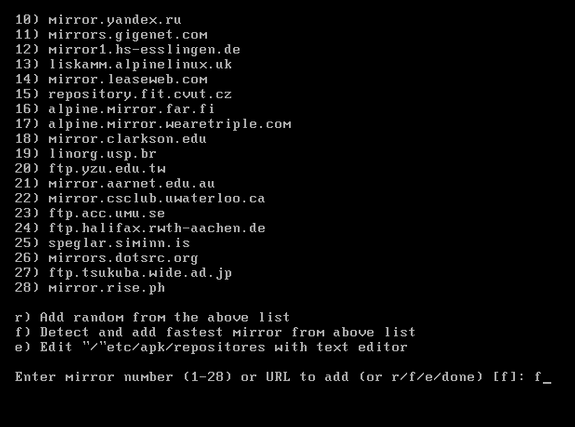
## ssh server
` `跟着的ssh和NTP默认即可
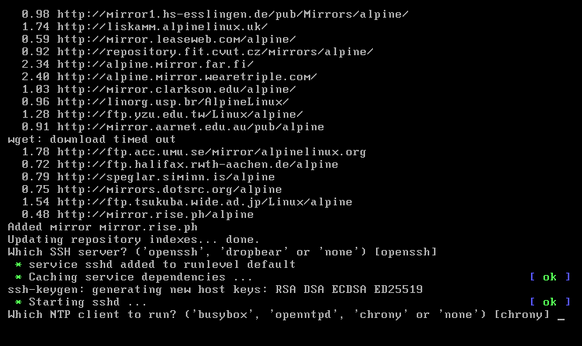
## 格式化磁盘
` `之后的每一步要仔细看了,就询问你"Availabe disks are"和"Which disks would you like to use?"来选择安装的硬盘,可以输入"?"来列举可用硬盘,然后手动输入,这里这里我安装到"sda",你有需要可以选择其他位置。
` `在询问你"How would you like to use it?",这里输入"sys"硬盘安装,其余的"data"、"lvm"可以了解一下,这里不再赘述。
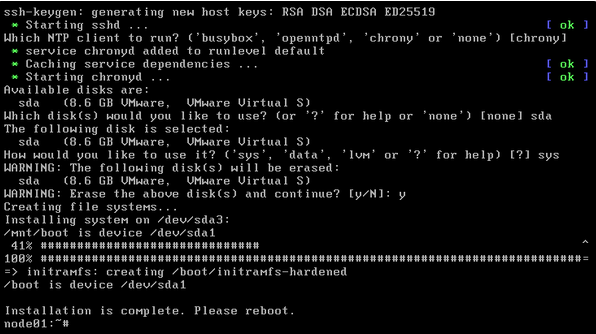
` `格式化硬盘然后复制文件需要些时间,完成之后会提示"Installation is complete",这时候拔掉U盘或者设置硬盘第一启动,就可以重启了。
安装好后在虚拟机上启动如下:
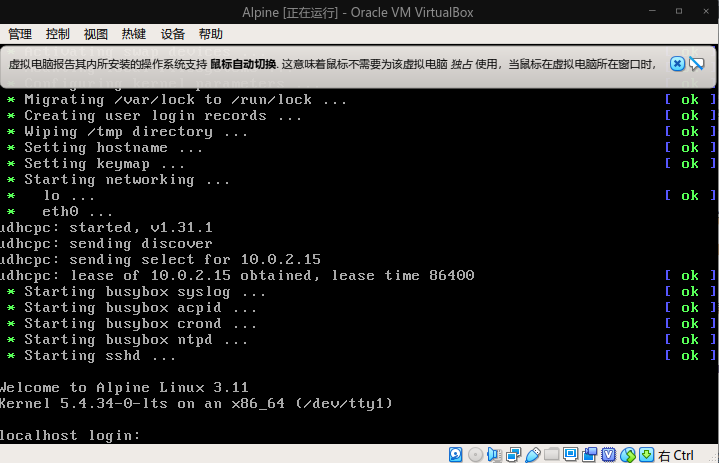
- 0 工具
- 0.1 图片无损放大
- 1 deepin系统
- 1.1 deepin系统安装
- 1.2 deepin创建desktop文件
- 1.3 浏览器运行虚拟机
- 1.4 linux的百度网盘突然打不
- 1.5 deepin安装后个人配置
- 1.5.1 安装公式编辑器AxMath
- 1.5.2 Deepin标题栏太高的解决办法(自定义高度)
- 1.5.3 linux下配置VS Code的标题栏风格
- 1.5.4 安装脚本解释器fish
- 1.6 关于软件安装
- 1.6.1 rpm和deb包想换转换的方法
- 1.7 deepin开机自启的设置方法
- 2 tiny core系统
- 2.1 安装系统到硬盘
- 2.2 系统软件安装介绍
- 2.3 安装控制台计算器bc
- 2.4 关机保存的方法
- 2.5 linux文件结构说明
- 2.6 为tinycore配置ssh
- 3 使用Linux中的一些技巧
- 3.1 软连接的使用
- 3.2 LInux下解压
- 3.3 删除操作
- 3.4 Zenity-在命令行和Shell脚本中创建图形(GTK +)对话框
- 3.4.1 列表框
- 3.4.2 口令对话框
- 3.4.3 消息对话框
- 3.4.3.1 信息对话框
- 3.4.3.2 错误框
- 3.4.3.3 问题对话框
- 3.4.3.4 警告对话框
- 3.4.4 范围对话框(滑条)
- 3.4.5 文件选择对话框
- 3.4.6 表单对话框
- 3.4.7 文本信息框
- 3.4.8 进度框
- 3.4.9 文本输入框
- 3.4.10 通知区域图标
- 3.4.11 日历对话框
- 3.4.12 颜色对话框
- 3.4.13 上述对话框测试文件
- 3.4.14 使用C++调用zenity
- 3.5 Linux whereis、find和locate命令
- 3.6 字体下载
- 3.7 使用Electron 创建跨平台的应用程序
- 3.8 shell的使用
- 3.8.1 $$,$?等表示什么
- 3.8.2 shell随机产生某一个范围内的整数
- 3.8.3 写shel脚本的一些使用操作
- 3.8.4 linux shell操作二进制文件
- 3.8.5 shell中的一些实用技巧
- 3.8.5.1 列出当前路径下的所有文件夹
- 3.8.5.2 列出当前路径下所有文件
- 3.8.5.3 获取当前虚拟终端的大小
- 3.8.5.4 判断输入字符串是否为数字
- 3.8.5.5 bash中的数学运算
- 3.8.5.6 按照文件创建时间顺序列出文件
- 3.8.5.7 echo输出含空格不换行的设置方法
- 3.8.5.8 find 递归/不递归 查找子目录的方法
- 3.8.5.9 echo显示颜色设置
- 3.8.5.10 bash中使用${}字符操作方法
- 3.8.5.11 ls查找目录,文件,软连接等的方法
- 3.8.5.12 检测某个程序是否在运行
- 3.8.5.13 bash/shell 解析命令行参数工具:getopts/getopt
- 3.8.5.14 获取脚本的绝对路径
- 3.8.6 使用bash写的脚本管理脚本
- 3.9 Linux创建自定义命令
- 3.10 deepin挂载远程文件夹到本地
- 3.11 linux root用户添加用户
- 3.12 实用脚本或者命令
- 3.12.1 命令行 将ppt转换为 pdf
- 3.12.2 deepin上实现自定义命令
- 4 slitaz系统
- 4.1 系统安装
- 4.2 安装软件命令tazpkg
- 4.3 使用说明
- 4.4 用 tazlito 构建 livecd自制linux系统
- 4.5 英文显示支持设置方法
- 4.6 配置ssh
- 5 busybox的编译使用
- 5.1 busybox介绍
- 5.2 busybox编译使用
- 6 配置自己的linux
- 6.1 在deepin上编译linux内核
- 7 每天一个linux命令
- 7.1 文件管理类
- 7.1.1 cat--接文件并打印到标准输出设备上
- 7.1.2 chattr--改变文件属性
- 7.1.3 chgrp--变更文件或目录的所属群组
- 7.1.4 chmod --控制文件如何被他人所调
- 7.1.5 chown命令--指定文件的拥有者改为指定的用户或组
- 7.1.6 grep命令--用于查找文件里符合条件的字符串
- 7.1.7 其他
- 7.2 文档编辑类
- 7.2.1 col--过滤控制字符
- 7.2.2 colrm--滤掉指定的行
- 7.2.3 comm --比较两个已排过序的文件
- 7.2.4 awk--一种处理文本文件的语言,是一个强大的文本分析工具
- 7.2.5 sed命令
- 7.3 文件传输类
- 7.3.1 prm--将一个工作由打印机贮列中移除
- 7.4 磁盘管理类
- 7.4.1 cd--切换当前工作目录至 dirName(目录参数)。
- 7.4.2 df--显示目前在Linux系统上的文件系统的磁盘使用情况统计
- 7.4.3 dirs--显示目录记录
- 7.4.5 du--显示目录或文件的大小
- 8 其他系统
- 8.1 Alpine Liunx
- 8.1.2 简介
- 8.1.2 本地安装
- 8.1.3 apk软件包管理
- 8.1.4 配置ssh
